win10系统无法识别sd卡的解决方法
1.在win10系统左下角的搜索框中输入“cmd”,之后在搜索结果中找到命令提示符,然后点击右侧的“以管理员身份运行”;
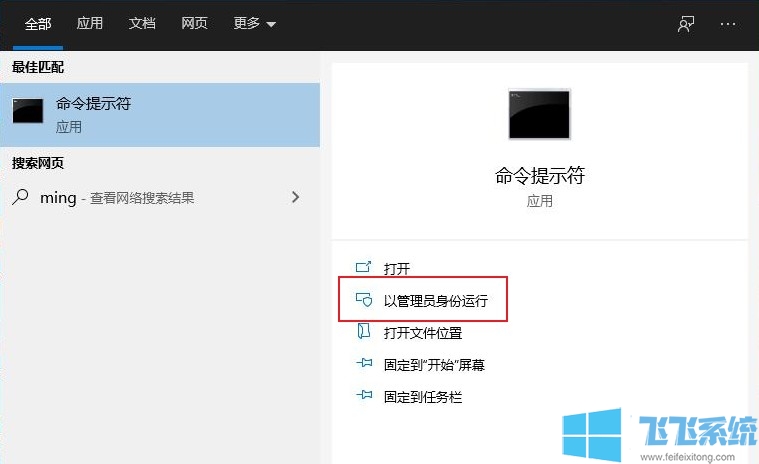
2.之后会打开cmd命令提示符窗口,在窗口中输入“sfc /scannow”命令并按下回车键;

3.接着我们再次回到桌面,在桌面中使用鼠标右键单击“此电脑”图标,然后选择“管理”;
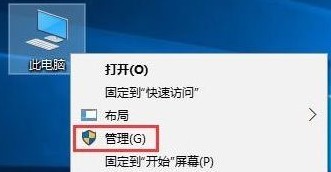
4、之后在“计算机管理”窗口左侧点击“设备管理器”,然后在窗口右侧展开“通用串行总线控制器”,查看下面是否有感叹号,如有将其卸载;
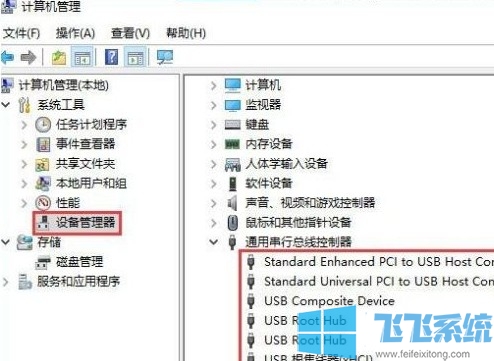
5、最后重新启动电脑,电脑重启后就会重新安装之前卸载的驱动程序,重装完成后系统就可以识别sd卡了;
以上就是win10系统无法识别sd卡的解决方法,不知道对您是否有所帮助,更多win10系统相关内容欢迎大家继续关注深度系统。
分享到: